PlayStation 4 - это одна из самых популярных игровых консолей, которая предлагает пользователю широкий спектр функций и возможностей. Но иногда может возникнуть необходимость удалить профиль пользователя на консоли - это может быть связано с продажей или передачей консоли новому владельцу или просто с желанием очистить список пользователей на устройстве.
Удаление пользователя на PS4 - это простой процесс, но перед тем, как удалить профиль, важно учесть некоторые моменты. Во-первых, при удалении пользователя все его данные, включая сохраненные игры и настройки, также будут удалены без возможности восстановления. Поэтому перед удалением пользователя рекомендуется сделать резервную копию всех необходимых данных на внешний накопитель.
Если вы все же решили удалить пользователя на PS4, следуйте этим простым шагам. Во-первых, откройте меню "Настройки" на вашей консоли. Это можно сделать, нажав кнопку "Домой" на контроллере и выбрав иконку "Настройки". Затем прокрутите список настроек и выберите раздел "Управление пользователями". В этом разделе вы найдете опцию "Управление пользователями и входом в систему".
Удаление пользователя в PS4: простая инструкция

PlayStation 4 позволяет вам создавать несколько пользовательских аккаунтов на одной консоли. Однако, если вам больше не нужен определенный пользователь, его можно удалить. В этой инструкции мы расскажем вам, как удалить пользователя в PS4.
Примечание: перед удалением пользователя, убедитесь, что вы знаете его пароль и у вас есть доступ к сети.
Для удаления пользователя в PS4 выполните следующие шаги:
- Основной экран PS4, выберите "Настройки" в верхней части экрана и нажмите "X".
- Выберите "Управление пользователями" и нажмите "X".
- В меню "Управление пользователями" выберите "Удалить пользователя" и нажмите "X".
- В списке пользователей выберите пользователя, которого вы хотите удалить, и нажмите "X".
- Появится сообщение с запросом подтверждения удаления пользователя. Нажмите "X", чтобы подтвердить.
Примечание: при удалении пользователя все его данные, включая сохраненные игры и приложения, будут также удалены.
После подтверждения удаления пользователя, он будет полностью удален с консоли PS4. Вы можете создать нового пользователя или использовать другой существующий аккаунт.
Теперь вы знаете, как удалить пользователя в PS4. Следуя этой простой инструкции, вы легко сможете управлять пользователями на вашей консоли.
Шаг 1: Войдите в меню настройки системы

Затем нажмите кнопку "Питание" на передней панели консоли, чтобы включить ее. После включения консоли нажмите кнопку "Одно касание", чтобы открыть меню быстрого доступа.
В меню быстрого доступа выберите пункт "Настройки" с помощью кнопок на контроллере и нажмите кнопку "X", чтобы открыть меню настроек.
Когда вы окажетесь в меню настроек, прокрутите вниз с помощью кнопок на контроллере и найдите пункт "Управление пользователями". Выделите этот пункт и нажмите кнопку "X", чтобы открыть меню управления пользователями.
Теперь вы можете перейти к следующему шагу и выбрать пользователя, которого хотите удалить.
Шаг 2: Выберите раздел "Пользователи"

Когда вы находитесь на главном экране вашей консоли PS4, откройте меню PlayStation, которое находится в верхнем левом углу экрана.
Затем прокрутите вниз по меню и найдите раздел "Настройки".
После этого выберите раздел "Пользователи", который расположен примерно в середине списка.
Когда вы перейдете в раздел "Пользователи", вы увидите список всех аккаунтов, которые есть на вашей консоли PS4.
Далее вы сможете выбрать конкретного пользователя, которого хотите удалить, и перейти к следующему шагу.
Шаг 3: Выберите нужного пользователя

На вашем PS4 может быть несколько пользователей, и вы можете удалить только одного пользователя за раз. Чтобы выбрать нужного пользователя для удаления, выполните следующие действия:
1. Зайдите в основное меню. Включите свою консоль PS4 и дождитесь загрузки главного меню.
2. Выберите "Настройки". Используйте аналоговый джойстик или кнопки на джойстике для перемещения по меню, чтобы выбрать "Настройки". Подтвердите свой выбор, нажав кнопку "X".
3. Выберите "Управление пользователями". Откройте меню "Настройки" и найдите раздел "Управление пользователями". Нажмите кнопку "X" для продолжения.
4. Выберите нужного пользователя. В этом разделе вы увидите список всех пользователей, зарегистрированных на вашей консоли PS4. Используйте аналоговый джойстик или кнопки на джойстике для перемещения по списку и выберите нужного пользователя, которого вы хотите удалить. Подтвердите свой выбор, нажав кнопку "X".
Примечание: Если вы не уверены, какой пользователь нужно удалить, проверьте его имя, идентификатор или аватар, чтобы быть уверенным, что выбираете правильного пользователя.
Шаг 4: Нажмите на опцию "Удалить пользователя"
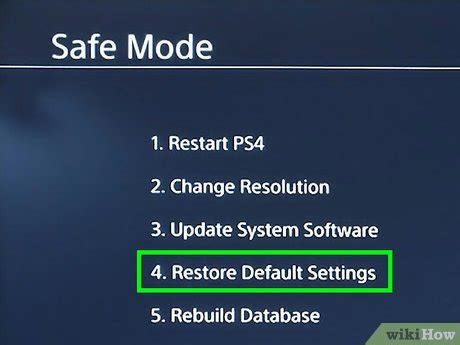
После того, как вы выбрали нужного пользователя в списке, переместитесь к его иконке и нажмите на кнопку "Опции" на вашем контроллере.
Затем выберите опцию "Удалить пользователя". В этом случае появится подтверждающее сообщение, которое спросит, действительно ли вы хотите удалить данного пользователя.
Вы можете использовать пункт "Удалить только данные оффлайн", чтобы сохранить все данные, которые были скачаны из PlayStation Store, или выбрать пункт "Удалить также данные пользователя на этой консоли", чтобы удалить все данные пользователя, включая сохранения и настройки игр.
Подтвердите свой выбор, нажав "ОК". PS4 удалит выбранного пользователя из системы, и его данные больше не будут доступны.
Шаг 5: Подтвердите удаление

После того, как вы выберете пользователя, которого хотите удалить, система попросит вас подтвердить ваше решение. Это сделано для того, чтобы предотвратить случайное удаление.
Вы увидите предупреждающее сообщение, в котором будет указано имя пользователя, которое вы собираетесь удалить. Внимательно проверьте, что выбран правильный пользователь, и если все верно, нажмите на кнопку "Да" или "Удалить".
После подтверждения удаления, система приступит к выполнению указанной операции. Обратите внимание, что все данные, связанные с удаленным пользователем, будут безвозвратно утеряны. Будьте уверены в своих действиях перед удалением пользователя.
Подтверждение удаления: Имя пользователя_для_удаления



